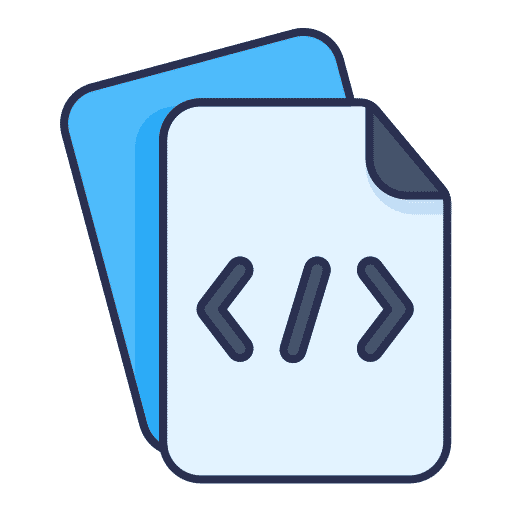यदि किसी कारण से आप विंडोज 11 या विंडोज 10 खोज परिणामों से कुछ फ़ाइल प्रकारों को छिपाना चाहते हैं तो यह लेख आपकी मदद करेगा।
उदाहरण के लिए, यदि आप नहीं चाहते कि कुछ प्रकार के फ़ोटो या वीडियो विंडोज़ खोज परिणामों में दिखाई दें, तो आपको इन फ़ाइल प्रकारों को अनुक्रमणित खोजों से बाहर करने के लिए अपने कंप्यूटर को कॉन्फ़िगर करना चाहिए।
विंडोज़ में, आप खोज परिणामों में फ़ाइल प्रकार दिखा या छिपा सकते हैं। उदाहरण के लिए, यदि आप खोज परिणामों में JPEG फ़ोटो नहीं देखना चाहते हैं, तो आप उस फ़ाइल प्रकार को अपने कंप्यूटर पर बहिष्करण सूची में जोड़ सकते हैं। उसके बाद, यह खोज परिणामों में दिखाई नहीं देगा.
Windows 11 या Windows 10 में फ़ाइल प्रकार या फ़ाइल एक्सटेंशन को अनुक्रमण से बाहर करें
स्टार्ट बटन पर क्लिक करें। खोज विंडो में टाइप करें: इंडेक्सिंग विकल्प और इंडेक्सिंग विकल्प परिणाम पर क्लिक करें।
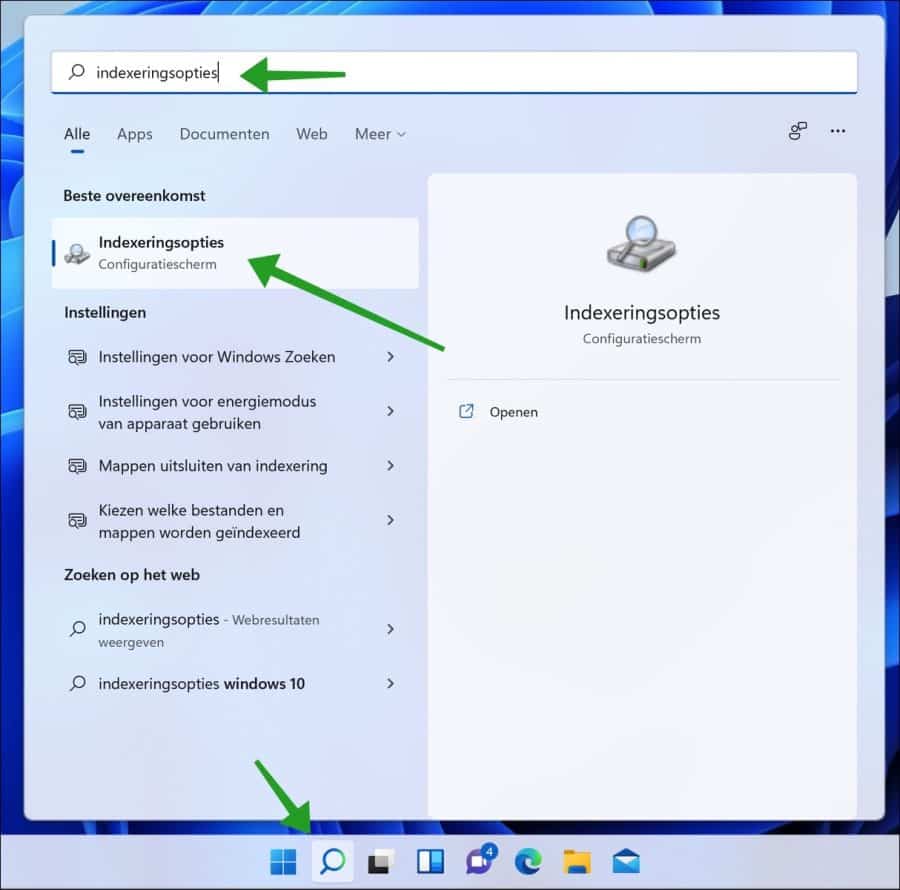
उन्नत अनुक्रमण विकल्प खोलने के लिए उन्नत बटन पर क्लिक करें।
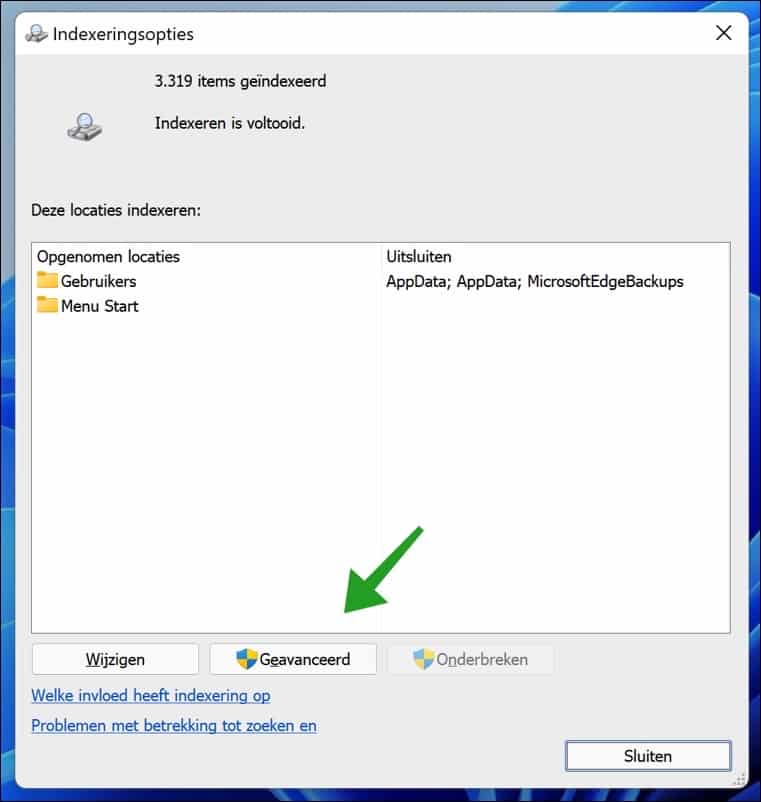
फ़ाइल प्रकार टैब पर क्लिक करें। फिर, विंडोज़ खोज परिणामों में कुछ फ़ाइल प्रकारों (एक्सटेंशन) को अनुक्रमित न करने के लिए, उस एक्सटेंशन को अनचेक करें जिसे आप अनुक्रमित नहीं करना चाहते हैं। आप नीचे अनुक्रमणिका में एक नया फ़ाइल एक्सटेंशन भी जोड़ सकते हैं।
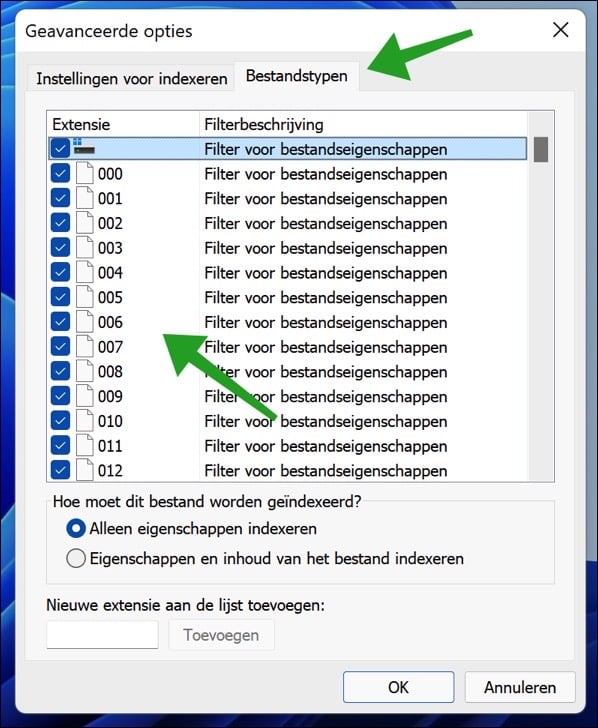
इंडेक्सिंग को समायोजित करने के बाद, आपको इंडेक्स को फिर से बनाना होगा। आप इंडेक्सिंग सेटिंग्स टैब पर जाकर ऐसा करें। फिर समस्या निवारण पर क्लिक करें पुनः.
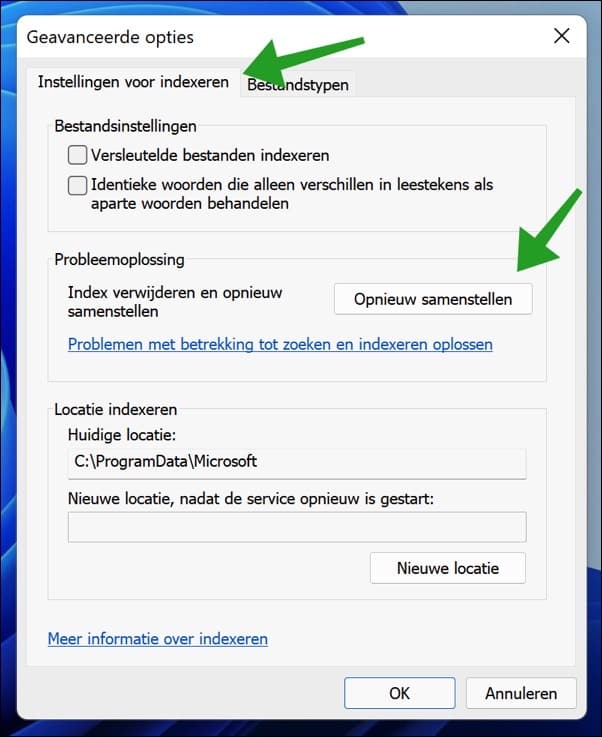
विंडोज़ सर्च इंडेक्स को अब फिर से बनाया जा रहा है।
और पढ़ें:
मैं आशा करता हूं कि इससे आपको मदद मिली होगी। पढ़ने के लिए आपका शुक्रिया!